如何强制解除win10开机密码?
Windows 10系统要取消开机密码,需打开“设置”选项,然后找到“账户”设置,然后就可以修改开机密码。1、重新启动计算机,开机后按下F8键到高级选项画面出现,选择“命令提示符的安全模式”回车。运行后系统列出了系统超级用户“administrator”和本地用户“账户名称”的选择菜单,鼠标单击“administrator”,进入命令行模式。2、输入:“net user (账户名称) 123 /add”,强制将用户的口令更改为“123456”。若想在此添加一新用户(如:用户名为abc,口令为123)的话,请键入“net user abc 123 /add”,添加后可用“net localgroup administrators abcdef /add”命令将用户提升为系统管理。3、重新启动计算机,选择正常模式下运行,就可以用更改后的口令“123”登录用户了。

win10怎么彻底把开机密码取消
同时按住ctrl+alt+delete,然后我们会进入密码更改页面。然后我们点击更改密码,接下来按照提示密码留空即可。
一、首先,打开windows19系统,在电脑桌面左下角点击开始,点击打开。二、然后,在开始菜单中选择“设置”,点击打开。三、然后,在设置窗口中点击“账户”,点击打开。四、然后,在左侧的窗口中点击“登录选项”,点击打开。五、然后,在窗口右侧点击“更改密码”,点击打开。六、然后,在对话框中输入原始密码,点击确定。七、最后,将新密码位置留空,确定保存,即可取消win10 系统的开机密码,问题解决。
应该是没有找对方法工具:WIN10步骤:WIN10开机以后点击一下【开始】然后面它的搜索栏处输入【netplwiz】就可以看到如下图所示提示。进入到用户长户界面,把【要使用本计算机,用户必须输入用户名和密码】前面的那个勾勾取消了,再点击一下【应用】此时会提示让你输入两次密码,这个密码是你这个账户的密码。这个密码是存在的只是在登陆的时候不需要输入。如果共享什么文件夹,打印机之类的就会提示你输入密码。
和之前的更改密码一样,首先点击左下角的开始--找到设置--然后点击设置2进入设置之后找到用户账户--点击进入用户账户的更改3点击登陆选项然后右边的修改密码,输入新密码修改,这里注意的是什么都不需要输入,点击右下角完成就可以了。这个时候设置的就是空密码登陆命令取消还有一个方法是输入命令提示来取消开机密码方法比较简单,在你windows下方空白框助手输入netplwiz。如果没有空白框的话可以直接按键盘上的windows图标按键+R键输入这个命令,输入之后按键盘上的enter键确定。然后会弹出一个用户高级的选项,在使用本计算机,用户必须输入用户名和密码前面的√去掉点击确定就可以了
一、首先,打开windows19系统,在电脑桌面左下角点击开始,点击打开。二、然后,在开始菜单中选择“设置”,点击打开。三、然后,在设置窗口中点击“账户”,点击打开。四、然后,在左侧的窗口中点击“登录选项”,点击打开。五、然后,在窗口右侧点击“更改密码”,点击打开。六、然后,在对话框中输入原始密码,点击确定。七、最后,将新密码位置留空,确定保存,即可取消win10 系统的开机密码,问题解决。
应该是没有找对方法工具:WIN10步骤:WIN10开机以后点击一下【开始】然后面它的搜索栏处输入【netplwiz】就可以看到如下图所示提示。进入到用户长户界面,把【要使用本计算机,用户必须输入用户名和密码】前面的那个勾勾取消了,再点击一下【应用】此时会提示让你输入两次密码,这个密码是你这个账户的密码。这个密码是存在的只是在登陆的时候不需要输入。如果共享什么文件夹,打印机之类的就会提示你输入密码。
和之前的更改密码一样,首先点击左下角的开始--找到设置--然后点击设置2进入设置之后找到用户账户--点击进入用户账户的更改3点击登陆选项然后右边的修改密码,输入新密码修改,这里注意的是什么都不需要输入,点击右下角完成就可以了。这个时候设置的就是空密码登陆命令取消还有一个方法是输入命令提示来取消开机密码方法比较简单,在你windows下方空白框助手输入netplwiz。如果没有空白框的话可以直接按键盘上的windows图标按键+R键输入这个命令,输入之后按键盘上的enter键确定。然后会弹出一个用户高级的选项,在使用本计算机,用户必须输入用户名和密码前面的√去掉点击确定就可以了

win10怎么取消电脑的开机密码
本机账户有设置密码,但是想要不使用密码登录Windows时,可以参考以下方法取消本机账户的密码 在Windows搜索栏输入[账户]①,然后点选[打开]②。 点选[登录选项]③,然后点选[密码]④并点击【更改]⑤。 请输入您目前的密码⑥,然后点选[下一页]⑦。 将新密码、确认密码及密码提示栏位保留空白⑧,然后点选[下一页]⑨。 点选[完成]⑩。取消密码已完成,下次登入即可不用密码登录Windows。
Win10怎么取消开机密码 右键Win10系统的开始菜单,选择弹出菜单里的运行在运行对话框里输入:netplwiz,然后点击确定,点击后,在用户帐户对话框里可以看到“要使用本计算机,用户必须输入用户名和密码”被勾选中了,将用户帐户对话框里的“要使用本计算机,用户必须输入用户名和密码”前面的勾勾去掉,然后点击应用,点击应用后,弹出自动登录对话框验证权限,输入用户名和密码点击确定,下次开机登录时就不需要密码了。
控制面板——用户——删除密码
使用win10系统的电脑时在登录选项内,即可设置取消开机密码。详细步骤说明:1、按快捷键win加R召唤出运行框,在框中输入netplwiz进入用户账户界面。2、把要使用本计算机,用户必须输入用户名和密码前面方框的勾选取消。3、接着点击应用,输入用户密码点击确定,重启即可。 开机密码是指在打开电脑开机自检后就跳出的密码,这时只有输入正确的密码后操作系统才启动。
Win10怎么取消开机密码 右键Win10系统的开始菜单,选择弹出菜单里的运行在运行对话框里输入:netplwiz,然后点击确定,点击后,在用户帐户对话框里可以看到“要使用本计算机,用户必须输入用户名和密码”被勾选中了,将用户帐户对话框里的“要使用本计算机,用户必须输入用户名和密码”前面的勾勾去掉,然后点击应用,点击应用后,弹出自动登录对话框验证权限,输入用户名和密码点击确定,下次开机登录时就不需要密码了。
控制面板——用户——删除密码
使用win10系统的电脑时在登录选项内,即可设置取消开机密码。详细步骤说明:1、按快捷键win加R召唤出运行框,在框中输入netplwiz进入用户账户界面。2、把要使用本计算机,用户必须输入用户名和密码前面方框的勾选取消。3、接着点击应用,输入用户密码点击确定,重启即可。 开机密码是指在打开电脑开机自检后就跳出的密码,这时只有输入正确的密码后操作系统才启动。
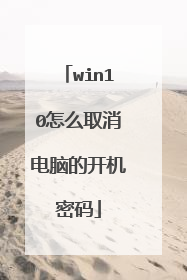
win10怎么把开机密码取消掉
同时按住ctrl+alt+delete,然后我们会进入密码更改页面。 然后我们点击更改密码,接下来按照提示密码留空即可。
一、首先点击Win10桌面左下角的Windows开始图标,进入Win10开始菜单,打开开始菜单后,在底部搜索框中键入netplwiz命令。 二、之后会搜索出netplwiz控制账户入口,我们点击最顶部如图所示的“netplwiz”,进入Win10账户设置。三、进入Win10用户账户窗口后,我们将【要使用本计算机,用户必须输入用户名和密码】前面的勾去掉,然后点击底部的“确定”。四、最后在弹出的自动登录设置中,填写上Win10开机密码,完成后,点击底部的“确定”即可。 以上步骤完成后,Win10开机密码取消成功,下次开机无需输入开机密码,就可以进入Win10桌面了。
一、首先点击Win10桌面左下角的Windows开始图标,进入Win10开始菜单,打开开始菜单后,在底部搜索框中键入netplwiz命令。 二、之后会搜索出netplwiz控制账户入口,我们点击最顶部如图所示的“netplwiz”,进入Win10账户设置。三、进入Win10用户账户窗口后,我们将【要使用本计算机,用户必须输入用户名和密码】前面的勾去掉,然后点击底部的“确定”。四、最后在弹出的自动登录设置中,填写上Win10开机密码,完成后,点击底部的“确定”即可。 以上步骤完成后,Win10开机密码取消成功,下次开机无需输入开机密码,就可以进入Win10桌面了。

win10删除开机密码
同时按住ctrl+alt+delete,然后我们会进入密码更改页面。 然后我们点击更改密码,接下来按照提示密码留空即可。
详情如下: 1.右键Win10系统的开始菜单,选择弹出菜单里的运行。2.在运行对话框里输入:netplwiz,然后点击确定。3.点击后,在用户帐户对话框里可以看到“要使用本计算机,用户必须输入用户名和密码”被勾选中了。 4.将用户帐户对话框里的“要使用本计算机,用户必须输入用户名和密码”前面的勾勾去掉,然后点击应用。
详情如下: 1.右键Win10系统的开始菜单,选择弹出菜单里的运行。2.在运行对话框里输入:netplwiz,然后点击确定。3.点击后,在用户帐户对话框里可以看到“要使用本计算机,用户必须输入用户名和密码”被勾选中了。 4.将用户帐户对话框里的“要使用本计算机,用户必须输入用户名和密码”前面的勾勾去掉,然后点击应用。

